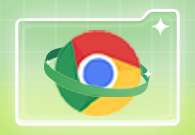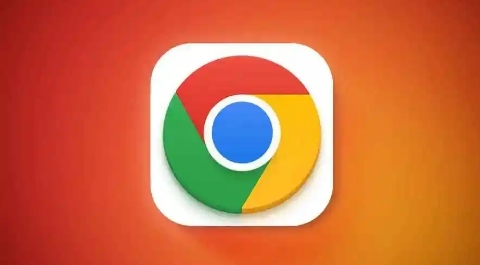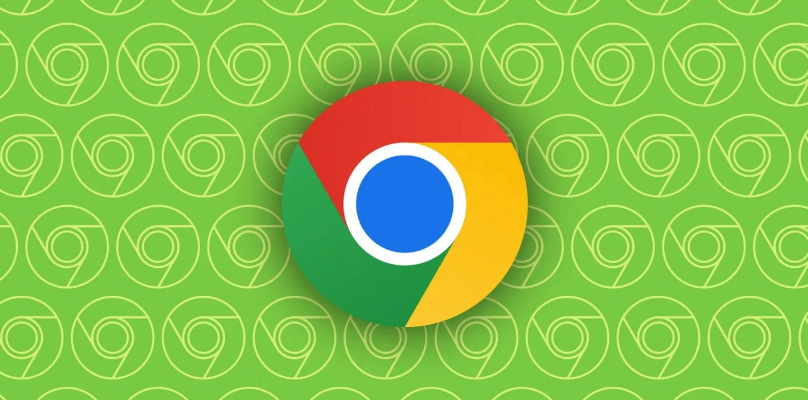Google Chrome浏览器如何优化内存使用
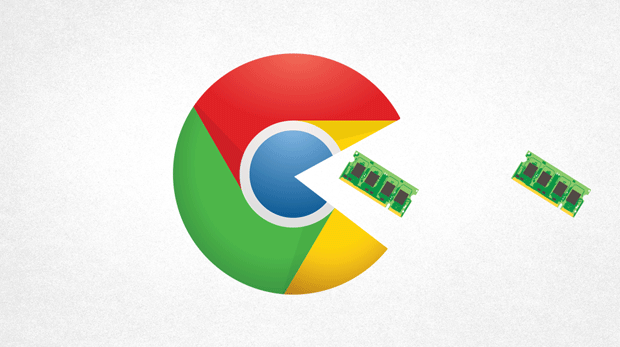
1. 关闭不必要的标签页和窗口:每个打开的标签页和窗口都会占用一定的内存,长时间积累会导致内存使用量大幅增加。及时关闭不需要的标签页和窗口,只保留正在使用的页面,可以有效释放内存资源。
2. 禁用不必要的扩展程序:过多的扩展程序不仅会占用内存,还可能在后台运行并消耗系统资源。在浏览器中,点击右上角的三个点,选择“更多工具”,然后点击“扩展程序”,在扩展程序页面中,可以对各个扩展程序进行启用、禁用或删除操作,只保留必要且常用的扩展程序。
3. 清理浏览器缓存:缓存数据虽然可以加快页面加载速度,但积累过多也会占用大量内存。在浏览器中,点击右上角的三个点,选择“设置”,然后在“隐私与安全”部分,点击“清除浏览数据”。在弹出的窗口中,选择清除缓存,然后重新打开浏览器,这可以删除积累的临时文件和数据,减少内存占用。
4. 调整硬件加速设置:在Chrome浏览器中,点击右上角的三个点,选择“设置”,在设置页面中,找到“高级”选项并点击进入。在“高级”设置里,确保“可用时使用硬件加速”选项被勾选,这可以利用计算机的GPU来加速页面的渲染和加载,减少CPU和内存的使用。但需要注意的是,如果电脑硬件或驱动存在问题,可能会导致硬件加速出现异常,此时可尝试取消勾选该选项,看内存使用是否有所改善。
5. 限制后台进程和标签页的内存使用:Chrome浏览器提供了一些隐藏的设置选项,可以用来限制后台进程和标签页的内存使用。在浏览器地址栏中输入`chrome://flags/`,然后搜索“限制后台进程”或“限制标签页内存”,根据提示进行设置,可以减少不必要的内存消耗。